Eines der nettesten Features unter Windows ist dasWenn Sie mit der Maus über das Taskleistensymbol eines minimierten Fensters oder eines Hintergrundfensters fahren, können Sie eine Vorschau in einem kleinen Fenster anzeigen. Diese Funktion ist leicht und unglaublich nützlich. Für einige Benutzer ist das Vorschaufenster jedoch möglicherweise zu klein, um von Nutzen zu sein. Wenn Sie große Taskleistenvorschauen anstelle der eher kleinen bevorzugen, können Sie eine kleine Registrierungsbearbeitung vornehmen, um sie zu vergrößern.
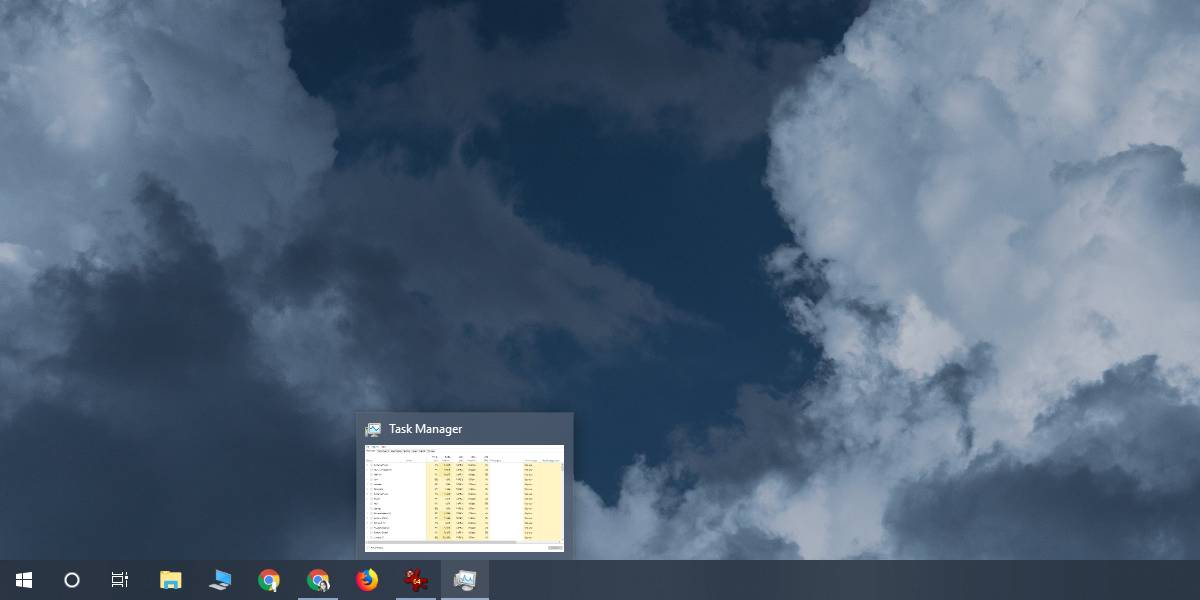
Große Taskleistenvorschau
Dazu müssen Sie die Windows-Registrierung bearbeitenbenötigen Administratorrechte. Öffnen Sie den Windows-Registrierungseditor, indem Sie auf die Win + R-Tastenkombination tippen und regedit in das sich öffnende Ausführungsfeld eingeben. Alternativ können Sie auch die Windows-Suche verwenden, um nach "regedit" zu suchen.
Wenn Sie den Registrierungseditor geöffnet haben, wechseln Sie zum folgenden Speicherort. Sie können es in die Adressleiste oben eingeben und mit der Eingabetaste direkt dorthin springen.
HKEY_CURRENT_USERSOFTWAREMicrosoftWindowsCurrentVersionExplorerTaskband
Klicken Sie mit der rechten Maustaste auf den Schlüssel Taskband und wählen Sie im Kontextmenü Neu> DWORD-Wert (32-Bit). Nennen Sie den Wert.
MinThumbSizePx
Sobald es erstellt wurde, doppelklicken Sie darauf und legen Sie festDer Wert liegt unter 500. Nachdem Sie den Wert festgelegt haben, klicken Sie auf OK. Sobald Sie auf "OK" klicken, ändert sich der Wert zu einer anderen Zahl. Sie müssen sich jedoch keine Gedanken mehr darüber machen. Schließen Sie den Registrierungseditor.
Sie müssen jetzt den Datei-Explorer neu starten. Es gibt verschiedene Möglichkeiten, dies zu tun, aber die schnellste Methode besteht darin, den Task-Manager zu öffnen und nach Windows Explorer zu suchen. Wählen Sie es aus und klicken Sie auf die Schaltfläche Neustart unten rechts.
Nach dem Neustart des Datei-Explorers erhalten Sie größere Vorschaufenster für alle minimierten oder Hintergrundfenster.
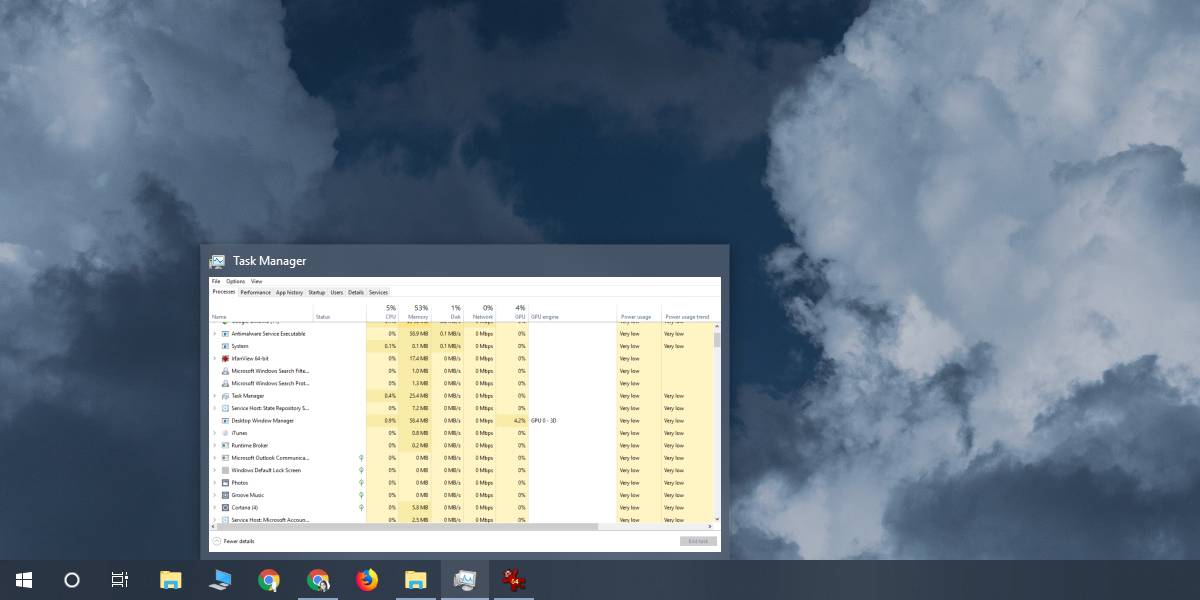
Sie müssen mit der Zahl experimentieren, die Sie habenGeben Sie für den DWORD-Wert ein. Die Vorschau im obigen Screenshot ergab sich aus dem Festlegen des Werts auf 450. Je nachdem, was für Sie angenehm ist, können Sie einen höheren oder niedrigeren Wert festlegen. Der Wert ist relativ zu Ihrer Bildschirmauflösung, sodass Sie sich keine Sorgen machen müssen, dass ein bestimmter Wert zu klein ist, da Sie über ein HD-Display verfügen. Denken Sie daran, den größten Wert unter 500 zu halten. Sie können diesen DWORD-Wert nicht verwenden, um die Vorschaufenster kleiner als ihre Standardgröße zu machen. Wenn Sie den Wert auf 0 setzen, wird der Wert so angezeigt, als hätten Sie ihn nie hinzugefügt.
Die neue Vorschaugröße funktioniert jedoch sowohl für Desktop- als auch für UWP-Apps. In einigen seltenen Fällen bleibt das Vorschaufenster möglicherweise immer noch klein.
Wenn Sie jemals zur ursprünglichen Vorschaugröße zurückkehren möchten, löschen Sie einfach den von Ihnen erstellten Schlüssel und starten Sie explorer.exe neu.












Bemerkungen